Firefox Synchは複数のパソコンでブックマークを同期化できますよ

複数のパソコンを使っていると、それぞれのパソコンでブックマークが
違うので不便を感じている人が多いと思います。そこで・・・
このFirefox Synchはそんな悩みを一発解消してくれます。

Firefox Synchはパソコンをブックマーク、履歴から、パスワード、アドオン、
開いているタブまで、複数のパソコンやスマートフォン、タブレットで
Firefox のデータを安全に同期できる無料クラウドサービスなのです。
設定はとても簡単です。
■手順その1
まず、パソコンに Firefox をダウンロードしましょう。
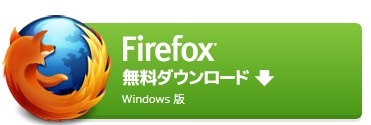
■手順その2
Firefox を再起動して、Windows 7 では Firefox ボタンから、
他の OS では [ツール] メニューから [Sync をセットアップ] を選択して、
Sync アカウントを作成します。
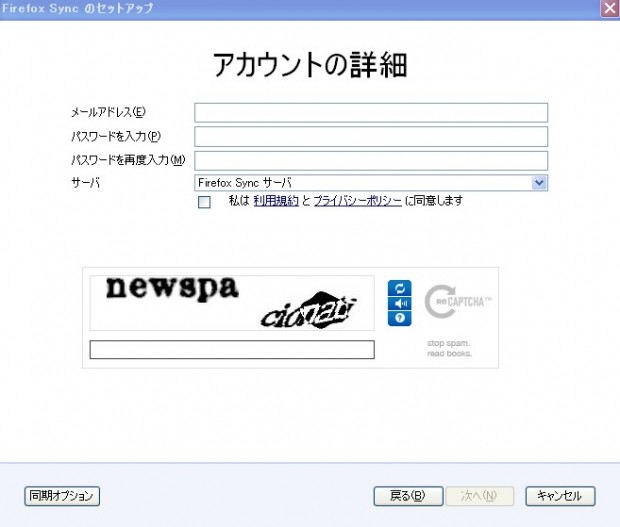
■手順その3
同期化させたい別なパソコンでFirefoxの[ツール]メニューの[Sync をセットアップ]
より、[アカウントを持っています]をクリックします。
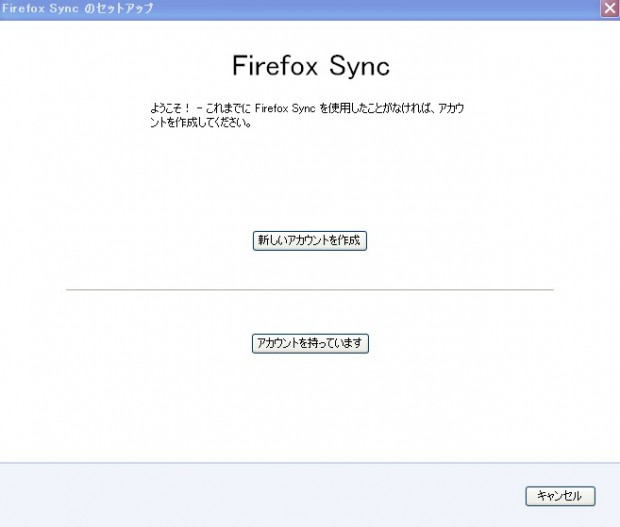
■手順その4
デバイスと連携画面が開きます。3つのパスワードをが表示されます。
このパスワードをメモしましょう。
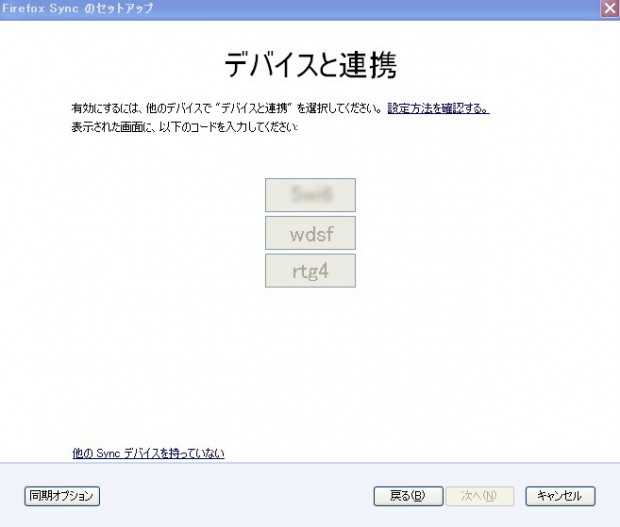
■手順その5
親のパソコンでFirefoxの[ツール]メニューの[オプション]より
[sync]を開き[デバイスと連携]をクリックします。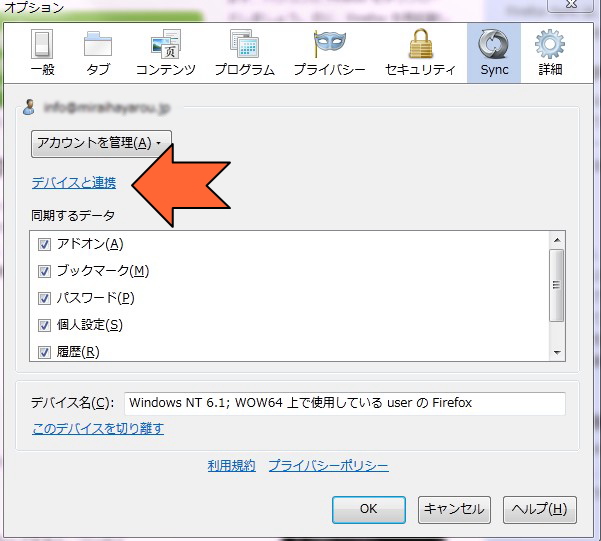
■手順その6
手順4で表示された3つのパスワードを記入して
設定完了です。
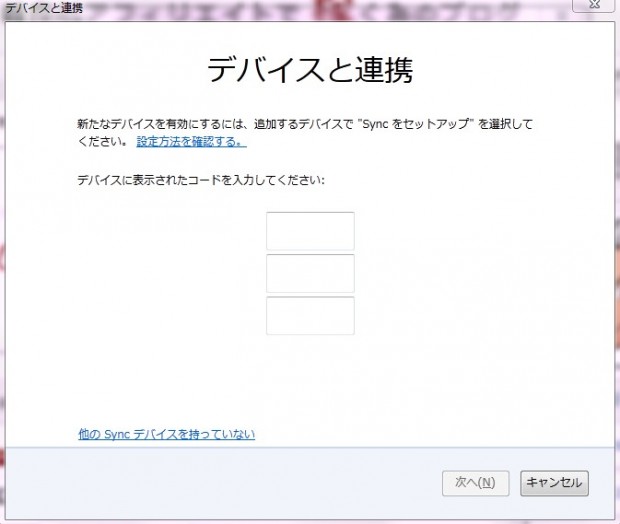
■手順その7
実際にブックマークが同期化されているか確認しましょう。
記憶されているパスワードも同期化されているのでとても
便利ですよ^^
iPhoneでもFirefox Synchは使えます。
iPhoneにFirefox Home をインストールして起動します。
Firefox Homeをダウンロードする
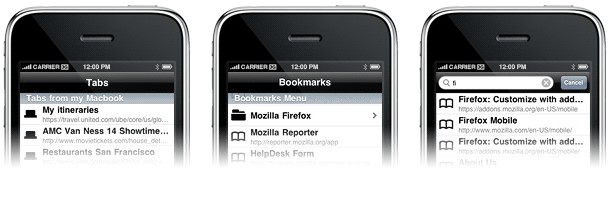
[Firefox Home をセットアップ] をタップすると、ワンタイムパスワードが表示されます。
パソコンの Firefox に戻って、設定画面の Sync パネルを開き、[新しいデバイスを追加] を
選択し、iPhone の画面に表示されたパスワードを入力します。
是非あなたのPCでFirefox Synchを取り込んで
快適な環境を作りましょう。^^










[…] http://miraihayarou.jp/firefox……efoxsynch/ […]
未来派野郎hiroさん、
いつもお世話になっています。
info心です。
とても、丁寧な解説でわかりやすかったです!
思わず、firebugでどんな風に、作ってるのかな?
と解析してました(笑)
では、また来ます。
応援ポチッ!